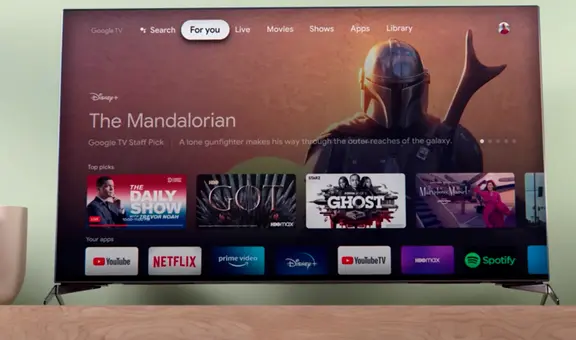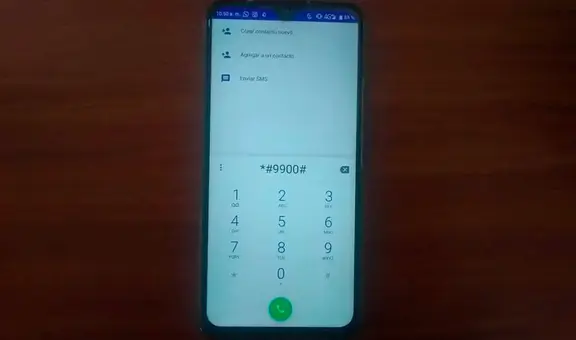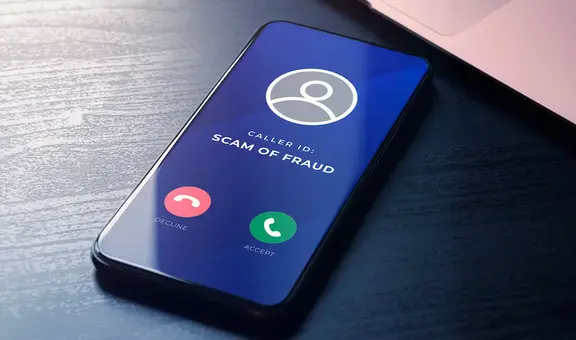Google Meet ampliará las videollamadas gratis sin límite de tiempo hasta marzo de 2021
Google busca marcar una gran diferencia de Zoom, por lo que continuará ofreciendo su servicio de videollamadas ilimitadas de forma gratuita.
- ¿Qué fue lo más buscado en Google Perú en el 2025? Los temas de mayor interés entre los peruanos
- ¿Qué es WhatsApp Plus y por qué debes evitar instalarlo en tu smartphone?
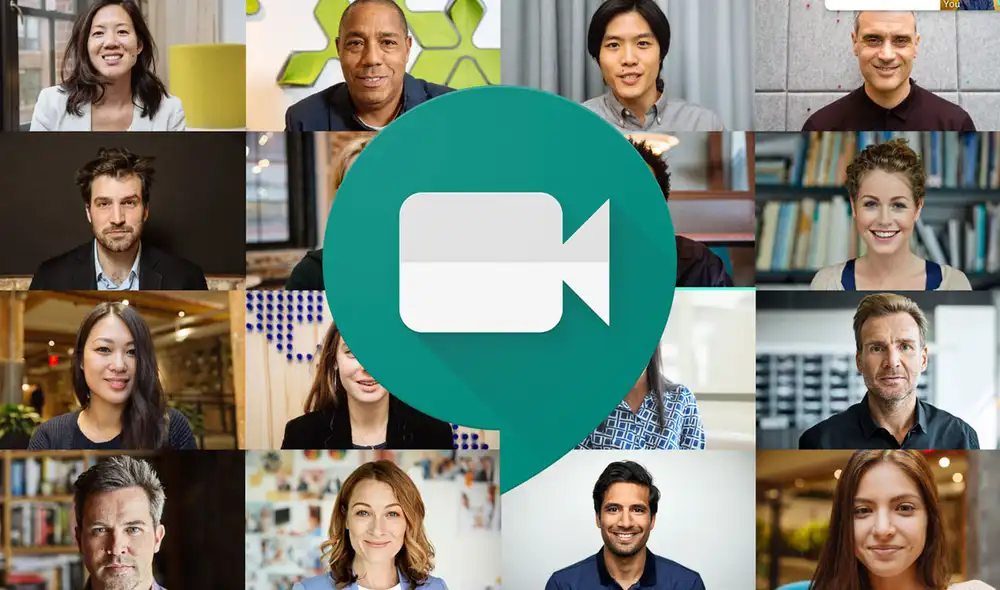
Fans de Google están más que contentos con el reciente reporte por parte de la compañía. La gigante tecnológica acaba de confirmar que Google Meet seguirá ofreciendo videollamadas gratuitas sin límite de tiempo hasta marzo de 2021.
En mayo de 2020, ante la masiva demanda por plataformas de videollamadas debido a la pandemia, Google optó por ofrecer funciones gratuitas en Google Meet hasta el 30 de setiembre. Sin embargo, a un día de vencer este plazo, la compañía comunicó a través de su blog oficial que este se ampliará hasta marzo del próximo año.
TE RECOMENDAMOS
TEMU VS. ALIEXPRESS: ¡AQUÍ ESTÁN LOS MEJORES PRECIOS! | TECHMOOD
De esta manera, las videollamadas ilimitadas de hasta 24 horas, se mantendrán para todos los usuarios sin tener que suscribirse al plan premium de Google Meet, siendo una mejor opción frente a los 30 minutos gratuitos que ofrece su principal rival Zoom.
De otro lado, Google Meet no dejó de recibir novedades en las últimas semanas. Una de las más interesantes fue la integración con Jamboard, una pizarra digital integrada en la videollamada que nos permite tener una experiencia más didáctica para clases o cualquier tipo de reunión que mejore con una pizarra.
En la plataforma de videollamadas de Google también se añadió la función de desenfoque para el fondo de grabación. Con ello, nadie podrá percatarse si alguien ingresa a tu cuarto o se acerca a ti, cuando estás en plena clase virtual o en una reunión de trabajo online, además mejora la privacidad en el hogar.
Cómo usar filtros y cambiar fondos de pantalla en Google Meet
El procedimiento requiere una aplicación de terceros, pero resulta sumamente sencilla de instalar y utilizar. Si quieres agregar filtros divertidos a Google Meet, solo sigue estos pasos:
- Ve a este enlace para descargar e instalar el programa Snap Camera
- Elige tu fondo o filtro preferido
- Define los atajos de teclado
- Cierra tu navegador (Google Chrome, Edge, Firefox) antes de iniciar Meet
- Abre tu navegador y entra a Google Meet (puedes usar este enlace)
- En la configuración de la llamada, selecciona la nueva opción ‘Snap Camera’
- Listo, tu filtro aparecerá para ti y todos los participantes.
Cómo grabar las videollamadas en Zoom, Skype, Google Meet y Microsoft Teams
Actualmente, las videollamadas están a la orden del día en medio de una pandemia que ha impulsado a millones de personas en todo el mundo a acudir a las plataformas digitales para mantener la comunicación entre amigos, familiares, clientes, equipos laborales y grupos de estudio.
La demanda ha llevado a que servicios como Zoom, Skype, Google Meet y Microsoft Teams pongan a disposición de los usuarios una serie de herramientas que mejoren la experiencia a través de sus plataformas y entre las funciones más requeridas se encuentra la posibilidad de grabar las videoconferencias.
PUEDES VER Google Meet: ¿cómo poner filtros y fondos para hacer mis clases virtuales más entretenidas? [VIDEO]
Zoom, Google Meet, WhatsApp: ¿cómo eliminar el ruido externo en mis videollamadas?
Zoom, WhatsApp y Google Meet son solo algunas de las aplicaciones que han tomado gran protagonismo en esta crisis sanitaras. Gracias a ellas, podemos comunicarnos con seres queridos y compañeros de trabajado a través de videollamadas que; sin embargo, pueden verse afectadas por el común problema del ruido externo.
Felizmente, existe una aplicación que nos puede ayudar a eliminar el ruido externo cuando realizamos una videollamada en Zoom o en cualquier otra plataforma. De forma sencilla, podrás eliminar el sonido de los bebés llorando, los carros pasando o la música de fondo que hay.
Cómo grabar las videollamadas en Google Meet
La función para grabar llamadas en Google Meet está habilitada para todos los clientes de G Suite hasta el 30 de septiembre, después de esa fecha, solo estará disponible para el nivel Enterprise.
- Cuando inicies una nueva reunión, haz clic en el ícono de tres puntos ubicado en la parte inferior derecha de la pantalla y selecciona la opción “Grabar reunión”.
- Para finalizar la grabación, accede nuevamente al menú de tres puntos y pulsa en “Detener grabación”.
- Cuando el archivo se haya creado, se guardará en la cuenta de Google Drive del organizador de la reunión y se podrá acceder desde Mi Unidad < Grabaciones de Meet.
- Todos los que hayan grabado la videollamada, recibirán por correo electrónico un enlace con el archivo.
PUEDES VER: Zoom: contraseñas filtradas de más de 500 mil cuentas son vendidas a través de la web oscura
Zoom: así podrás transcribir automáticamente tus videoconferencias en tiempo real
Ahora que las videollamadas están tomando mayor protagonismo al facilitar reuniones de trabajo o sesiones de estudio en medio de una situación donde debemos permanecer en casa, es importante contar herramientas que nos permitan registrar toda la información con facilidad y eficacia.
En ese sentido, el servicio de transcripción automatizada de voz Otter.ai ha lanzado una nueva función que se integrará directamente con Zoom para ayudar a estudiantes y trabajadores a convertir en texto las llamadas que se realicen en la plataforma.
Google Meet: así puedes activar la cancelación de ruido en las videollamadas
Google Meet se ha convertido en una de las aplicaciones más demandadas durante la pandemia. Por ello, la plataforma se viene actualizando constantemente con interesantes funciones que buscan destronar a su rival directo Zoom. Ahora acaba de incluir una nueva herramienta que evitará que se escuchen los ruidos de nuestro entorno durante una videollamada.
Se trata de la función de cancelación de ruido que consiste en un ingenioso sistema capaz de detectar el ruido de fondo y eliminarlo. Los usuarios podrán activarlo si usan Google Meet en un teléfono Android, un iPhone o en la versión de escritorio de la plataforma.